Bei Windows Startproblemen liegt häufig ein Problem mit dem Bootmenü vor. Aber wie kann ich das Windows Bootmenü reparieren? Das Bootmenü entscheidet darüber, welches Betriebssystem beim Einschalten eines Rechners geladen wird und mit welchen Optionen der Start erfolgt. In Windows 10 und 11 übernimmt diese Aufgabe der Windows Boot Manager, der die gespeicherten Startkonfigurationsdaten (BCD) auswertet und das gewünschte System lädt. Fehlerhafte Konfigurationsdateien, beschädigte Startsektoren, eine defekte Festplatte oder ein fehlgeschlagenes Update können dazu führen, dass das Bootmenü nicht mehr erscheint oder der Start in einer Schleife hängen bleibt.
Unterschied zwischen Bootmenü, Bootloader und BCD
Beim Systemstart liest das Firmware‑Programm (BIOS/UEFI) den Master Boot Record (MBR) bzw. die GUID Partition Table (GPT) und übergibt die Kontrolle an den Bootloader. Der Windows Boot Manager (bootmgr) lädt dann die Boot‑Konfigurationsdaten (BCD) und zeigt das Bootmenü an. Der Beitrag „Windows Boot Manager“ beschreibt detailliert, wie dieser Startcode aufgebaut ist, welche Komponenten beteiligt sind und wie Sie Einträge hinzufügen oder entfernen können. Für ein besseres Verständnis des Startprozesses empfiehlt sich auch der Artikel über den Windows Bootloader.
Häufige Fehler im Bootmenü und ihre Ursachen
- Bootmgr fehlt oder ungültige Boot.ini. Diese Fehlermeldungen weisen auf eine beschädigte Bootmanager‑Datei oder eine falsche Bootreihenfolge hin. Die genauen Schritte zur Wiederherstellung sind in der Anleitung zum Windows Boot Manager beschrieben.
- MBR‑Fehler 1, 2 oder 3. Diese Fehler treten auf, wenn der Master Boot Record beschädigt ist oder falsche Partitionseinträge enthält. Der Artikel zu MBR‑Fehlern zeigt, wie Sie mit bootrec /fixmbr und bootrec /fixboot reagieren und wann ein Partitionierungs‑Tool nötig ist.
- Fehlercodes 0xc0000098, 0xC0000225, 0xC000000F und 0xc00000e. Diese Codes stehen für defekte BCD‑Einträge, fehlende Bootdateien oder Probleme mit UEFI‑Startdateien. Für jeden Code gibt es eine Schritt‑für‑Schritt‑Anleitung, um die BCD zu scannen und neu zu schreiben.
- Abgesicherter Modus lässt sich nicht verlassen. Wenn Windows immer wieder im abgesicherten Modus startet, lässt sich dies per BCDEdit beseitigen. Hier können die Infos helfen, wie der abgesicherte Modus bei Windows deaktiviert werden kann.
- F8‑Taste deaktiviert. Seit Windows 8 ist die F8‑Taste standardmäßig deaktiviert. Sie können das klassische Startmenü mit einem Befehl wieder aktivieren. Weiterführende Informationen dazu finden Sie in unserer Anleitung „F8 Taste beim Booten von Windows wieder aktiveren„.
Vorbereitung: Backup und Installationsmedium
Bevor Sie Änderungen am Bootmenü vornehmen, sollten Sie ein vollständiges Backup anlegen. Falls etwas schiefgeht, können Sie so Ihr System wiederherstellen. Für viele Reparaturen benötigen Sie außerdem ein Windows‑Installationsmedium (DVD oder USB‑Stick). Dieses lässt sich mit dem Media‑Creation‑Tool von Microsoft erstellen. Booten Sie Ihren PC davon, um auf die erweiterten Reparaturoptionen zuzugreifen.
Schritt‑für‑Schritt‑Anleitungen zur Reparatur des Bootmenüs
1. Bootreihenfolge und Bootmgr überprüfen
- PC neu starten und BIOS/UEFI aufrufen (F2, DEL oder ESC während des Startvorgangs).
- In den Boot‑Einstellungen sicherstellen, dass die Systemfestplatte als erstes Bootgerät eingestellt ist.
- Speichern und neu starten. Wenn der Fehler „Bootmgr fehlt“ weiterhin erscheint, Bootmgr über das Installationsmedium reparieren:
- Von der Windows‑DVD/USB booten.

- „Computerreparaturoptionen“ und dann „Problembehandlung → Erweiterte Optionen → Eingabeaufforderung“ wählen.
- In der Eingabeaufforderung folgende Befehle ausführen:
- bootrec /fixmbr
bootrec /fixboot
bootrec /rebuildbcd - Neustarten und prüfen, ob Windows wieder startet.
2. MBR‑Fehler 1, 2 oder 3 beseitigen
- Booten Sie von der Windows‑DVD/USB und öffnen Sie die Eingabeaufforderung.
- Führen Sie nacheinander folgende Befehle aus:
- bootrec /fixmbr
bootrec /fixboot
bcdboot c:\windows /l de-de # wenn /fixboot Zugriff verweigert meldet - Falls der Fehler weiterhin auftritt, prüfen Sie mit einem Partitionierungs‑Tool die Partitionsstruktur.
- Bei Verdacht auf Malware verwenden Sie eine Antivirensoftware und stellen Sie Ihr System ggf. aus einem Backup wieder her.
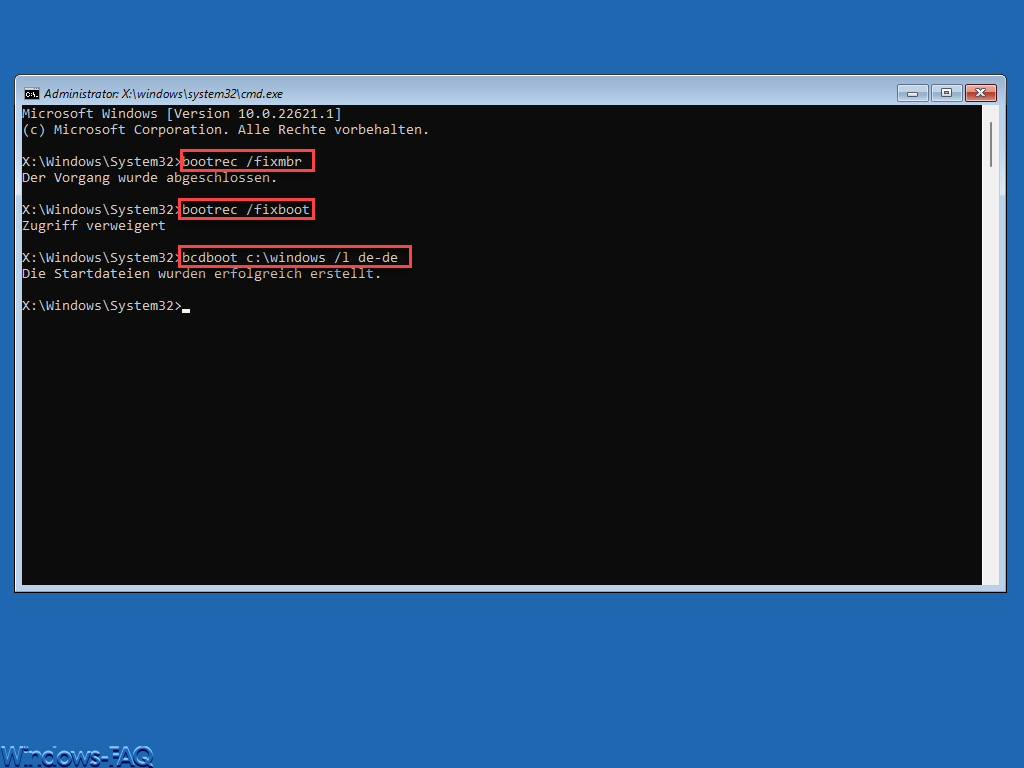
3. Fehler 0xc0000098 beheben (BCD reparieren)
- Starten Sie im abgesicherten Modus oder booten Sie vom Installationsmedium.
- Wählen Sie „Problembehandlung → Erweiterte Optionen → Eingabeaufforderung“.
- Führen Sie folgende Befehle aus, um BCD und MBR zu reparieren:
- bootrec /scanow
bootrec /rebuildbcd
bootrec /fixmbr
bootrec /fixboot # falls Zugriff verweigert → bcdboot c:\windows /l de-de - Überprüfen Sie anschließend die Festplatte mit chkdsk /f /r.
- Neustarten und testen. Falls der Fehler bleibt, Systemwiederherstellungspunkt oder Neuinstallation in Betracht ziehen.
4. Fehler 0xC0000225 und UEFI‑Startdateien reparieren

- Sollte der PC beim Bootvorgang den Fehlercode 0xC0000225 anzeigen, so sollten Sie den PC vom Installationsmedium booten und die Eingabeaufforderung öffnen.
- Mit bootrec /rebuildbcd die BCD neu aufbauen.
- Wenn das nicht hilft, reparieren Sie die UEFI‑Startdateien:
diskpart list volume select volume <Nummer> # Nummer der EFI‑Systempartition assign letter=X exit bcdboot c:\windows /s X: /f UEFI. - PC neu starten und testen.
5. Fehler 0xC000000F beheben (Boot‑BCD fehlt oder ist beschädigt)
- PC ausschalten, kurz vom Stromnetz trennen und unnötige Peripheriegeräte abziehen.
- Von der Windows‑DVD/USB booten und „Computerreparaturoptionen“ wählen.
- In den erweiterten Optionen „Starthilfe“ ausführen. Die Starthilfe sucht automatisch nach Problemen und repariert sie.
- Falls nötig, über die Eingabeaufforderung sfc /scannow und DISM‐Befehle ausführen, um den Komponentenstore zu reparieren.

6. Fehler 0xc00000e beseitigen
- Eingabeaufforderung oder Windows Terminal als Administrator öffnen.
- Führen Sie nacheinander folgende DISM‑Befehle aus: Dism /Online /Cleanup-Image /CheckHealth Dism /Online /Cleanup-Image /ScanHealth Dism /Online /Cleanup-Image /RestoreHealth
- Erstellen Sie ein Windows‑Installationsmedium und starten Sie davon.
- In der Eingabeaufforderung bootrec /rebuildbcd, danach bootrec /fixmbr und bootrec /fixboot ausführen.
- Mit sfc /scannow beschädigte Systemdateien überprüfen.
- Optional Festplatte im Explorer prüfen, BIOS/UEFI‑Firmware aktualisieren und Hardware testen.
7. Abgesicherten Modus verlassen
Falls Windows dauerhaft im abgesicherten Modus startet, können Sie dies über BCDEdit wieder deaktivieren:
- Eine Eingabeaufforderung mit Administratorrechten öffnen.
- Befehl ausführen: bcdedit /deletevalue {current} safeboot
- PC neu starten. Der reguläre Startmodus sollte wieder aktiv sein.
8. Klassisches Bootmenü (F8) reaktivieren
Wenn Sie beim Startvorgang das alte Bootmenü mit F8 zurückhaben möchten, gehen Sie so vor:
- Eingabeaufforderung mit Administratorrechten öffnen.
- Zur Aktivierung des klassischen Bootmenüs folgenden Befehl ausführen: bcdedit /set {default} bootmenupolicy legacy
- PC neu starten. Während des Bootvorgangs können Sie jetzt wieder mit der F8‑Taste die erweiterten Startoptionen aufrufen.
- Zum Rückgängig machen benutzen Sie bcdedit /set {default} bootmenupolicy standard.
9. Startoptionen mit Msconfig anpassen
Über die Systemkonfiguration (msconfig) lässt sich die Boot‑Reihenfolge oder die Timeout‑Zeit für das Bootmenü anpassen:
- Windows‑Taste + R drücken, msconfig eingeben und Enter drücken.
- Zum Register „Start“ wechseln. Dort können Sie Boot‑Einträge markieren, als Standard festlegen und die Anzeigedauer des Bootmenüs ändern.
- Änderungen übernehmen und PC neu starten.
Weitere Tipps (FAQ) zum Windows Bootmenü reparieren
- Komponentenstore und Systemdateien reparieren. Beschädigte Systemdateien können Startprobleme verursachen. DISM und SFC helfen bei der Reparatur.
- Festplatte auf Fehler prüfen. Mit chkdsk /f /r können Sie die Festplatte auf defekte Sektoren überprüfen.
- Secure Boot und BIOS‑Passwort. Aktivieren Sie Secure Boot im UEFI und schützen Sie das BIOS/UEFI mit einem Passwort, um den Boot‑Manager vor Manipulation zu sichern.
- Dual‑Boot‑Systeme. Wenn Sie Linux oder ein zweites Windows parallel nutzen, konfigurieren Sie den Bootloader sorgfältig. Der Beitrag zum Dual‑Boot mit Linux erläutert die Schritte.
Fazit
Ein beschädigtes Bootmenü ist ärgerlich, lässt sich aber in den meisten Fällen mit den Bordmitteln von Windows reparieren. Die Befehle bootrec, bcdedit und bcdboot stellen MBR, Bootsektor und BCD wieder her, während DISM und SFC defekte Systemdateien beheben.
– Bootmenü reparieren und wiederherstellen in Windows



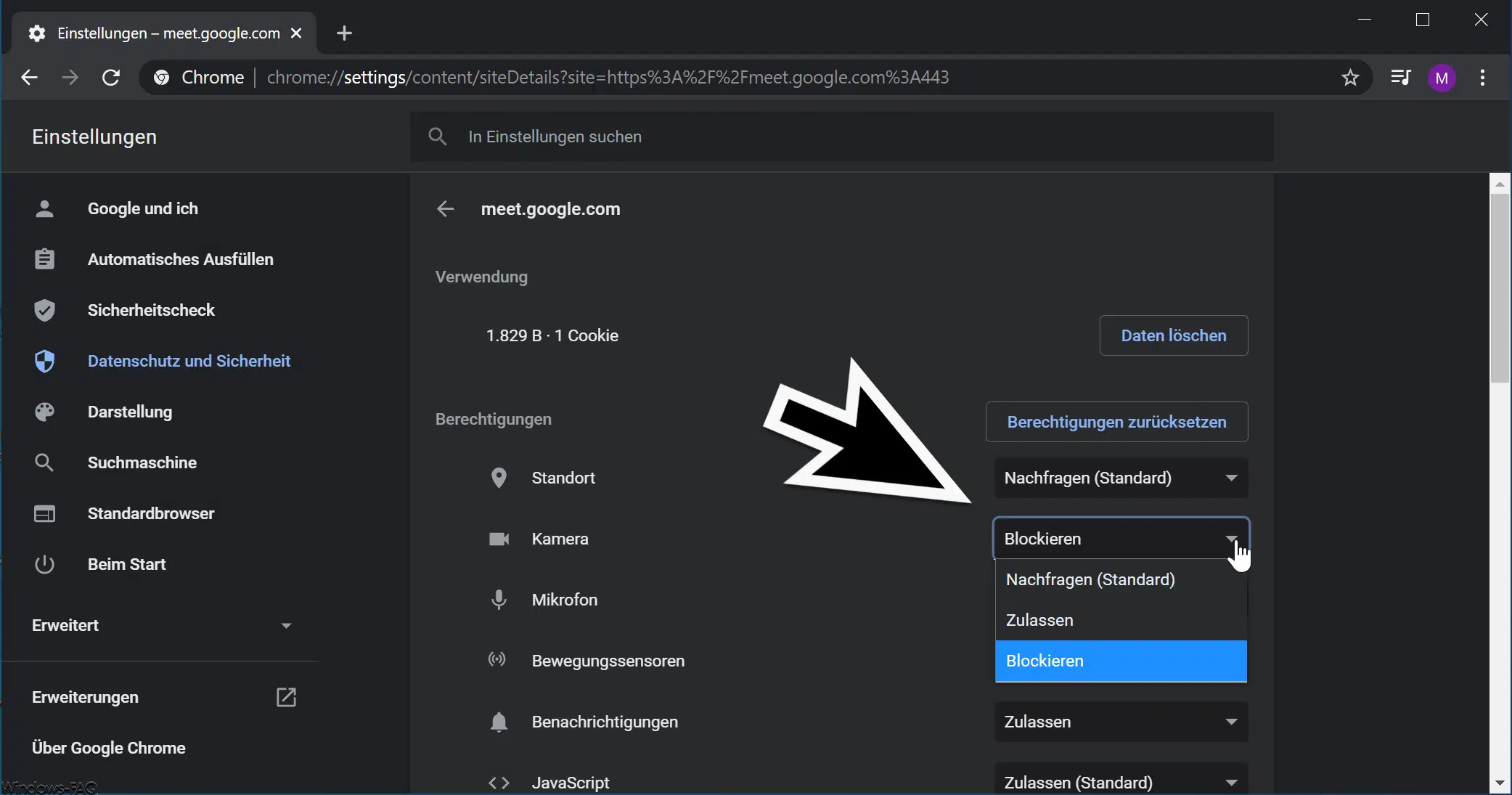







Neueste Kommentare